Maison >Tutoriel système >Série Windows >tutoriel de configuration win73d
tutoriel de configuration win73d
- WBOYWBOYWBOYWBOYWBOYWBOYWBOYWBOYWBOYWBOYWBOYWBOYWBavant
- 2023-12-28 19:53:171314parcourir
La 3D est un effet spécial très populaire de nos jours, mais beaucoup de gens ne savent pas où se trouvent les paramètres de win73d. En fait, les paramètres 3D habituels n'ont rien à voir avec le système. Vous devez installer la carte graphique correspondante puis définir l'effet 3D sur la carte graphique. S'il s'agit de la 3D du système, il n'y a que l'effet de fenêtre de commutation 3D. Examinons chacun séparément ci-dessous.
Tutoriel de configuration de win73d
1. Paramètres de commutation de win73d
1. Tout d'abord, cliquez avec le bouton droit sur un espace vide du bureau, sélectionnez "Raccourci" dans "Nouveau" et créez un nouveau raccourci.
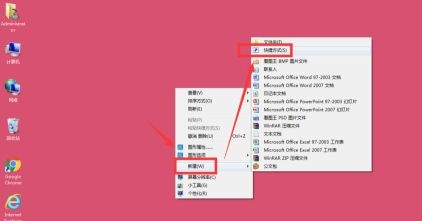
2. Entrez "%SYSTEMROOT%System32rundll32.exe dwmapi #105" dans la zone de saisie et cliquez sur "Suivant".
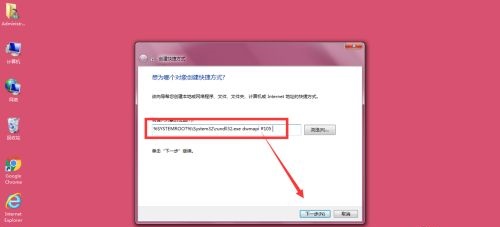
3. Définissez ensuite son nom et cliquez sur "Terminer".

4. Ensuite, lorsque nous ouvrirons ce raccourci, l'effet de changement de fenêtre 3D apparaîtra.
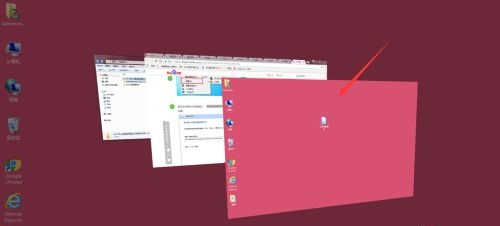
Méthode 2 : Paramètres 3D de la carte graphique
1. Nous pouvons trouver le programme de la carte graphique dans le coin inférieur droit, faites un clic droit pour le sélectionner et sélectionnez "Ouvrir le panneau de configuration NVIDIA".
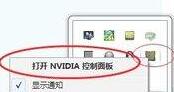
2. Ou dans le panneau de configuration, on peut également ouvrir le panneau de configuration de la carte graphique.
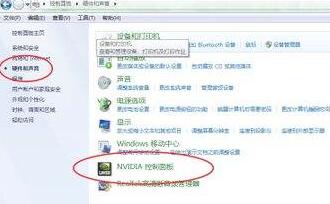
3. Vous pouvez modifier les paramètres 3D dans le panneau de configuration de la carte graphique.
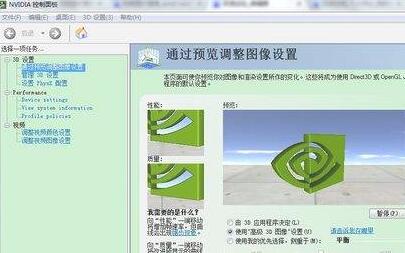
Ce qui précède est le contenu détaillé de. pour plus d'informations, suivez d'autres articles connexes sur le site Web de PHP en chinois!
Articles Liés
Voir plus- Les cinq dernières recommandations de didacticiels vidéo Laravel en 2023
- Logiciel recommandé pour créer un environnement de développement intégré Mac php (avec tutoriel)
- Comment définir la méthode d'habillage de la zone de texte dans Word
- Comment définir cmd comme terminal par défaut dans vscode
- Comment fermer le petit cercle dans Pinduoduo - Tutoriel sur la fermeture du petit cercle dans Pinduoduo

